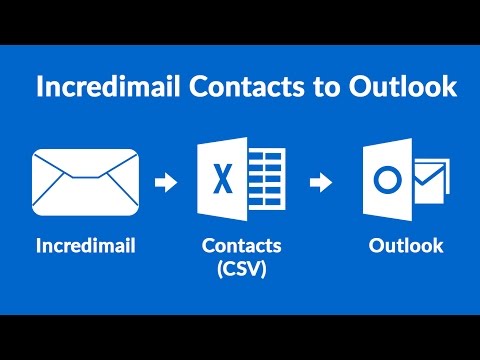
コンテンツ
IncrediMailは、あなたのコンピュータからあなたのEメールメッセージを管理することを可能にする無料のEメールクライアントです。その機能には限りがありますが、電子メールからMS Outlookなどのより強力な電子メールクライアントにメッセージを転送したい場合があります。 IncrediMailは電子メールメッセージを保存するために ".imm"および ".imh"ファイル拡張子を使用しますが、MS Outlookは ".eml"拡張子を使用します。 IncredimailからMS Outlookにインポートするには、そこからメッセージをエクスポートし、それらを ".eml"に変換してからインポートする必要があります。
説明書

-
デスクトップアイコンをダブルクリックするか、[スタート]をクリックしてIncrediMailにアクセスします。 「プログラム」を選択して、「IncrediMail」の下のプログラムをクリックします。
-
[ファイル]をクリックして[データと設定の転送]を選択します。 [新しいコンピュータに転送]をクリックします。メッセージが表示されたら、[続行]をクリックします。
-
あなたが電子メールのバックアップを保存したいコンピュータのフォルダの場所に行き、「保存」をクリックしてください。 [OK]をクリックしてください。
IncrediMailエクスポート
-
IncrediMail変換ソフトウェアを開きます。
-
エクスポートされたIncrediMailファイルが保存された入力フォルダに移動します。
-
[エクスポート]をクリックして、IncrediMailからの変換されたメッセージを保存する出力フォルダを指定します。プログラムがファイルを ".eml"に変換するのを待ちます。
IncrediMailメッセージを変換する
-
デスクトップアイコンをダブルクリックするか、[スタート]をクリックして[プログラム]を選択し、[Microsoft Office]フォルダ内のプログラムをクリックしてOutlook Expressを開きます。
-
「。eml」に変換されたファイルが保存されているフォルダを開きます。フォルダ内のすべての電子メールファイルを選択するには、 "Ctrl"と "A"を押します。
-
ファイルをOutlook Expressの優先フォルダにドラッグアンドドロップします。
Outlookにインポート
どうやって
- Outlook 2007からファイルをダウンロードするには、[ファイル]をクリックして[インポートとエクスポート]を選択します。 [メッセージとインターネットアドレスをインポートする]を選択し、[Outlook Express 4 x 5]を選択します。 [メッセージのインポート]ボックスをチェックして[完了]をクリックします。
必要なもの
- 増分変換プログラム